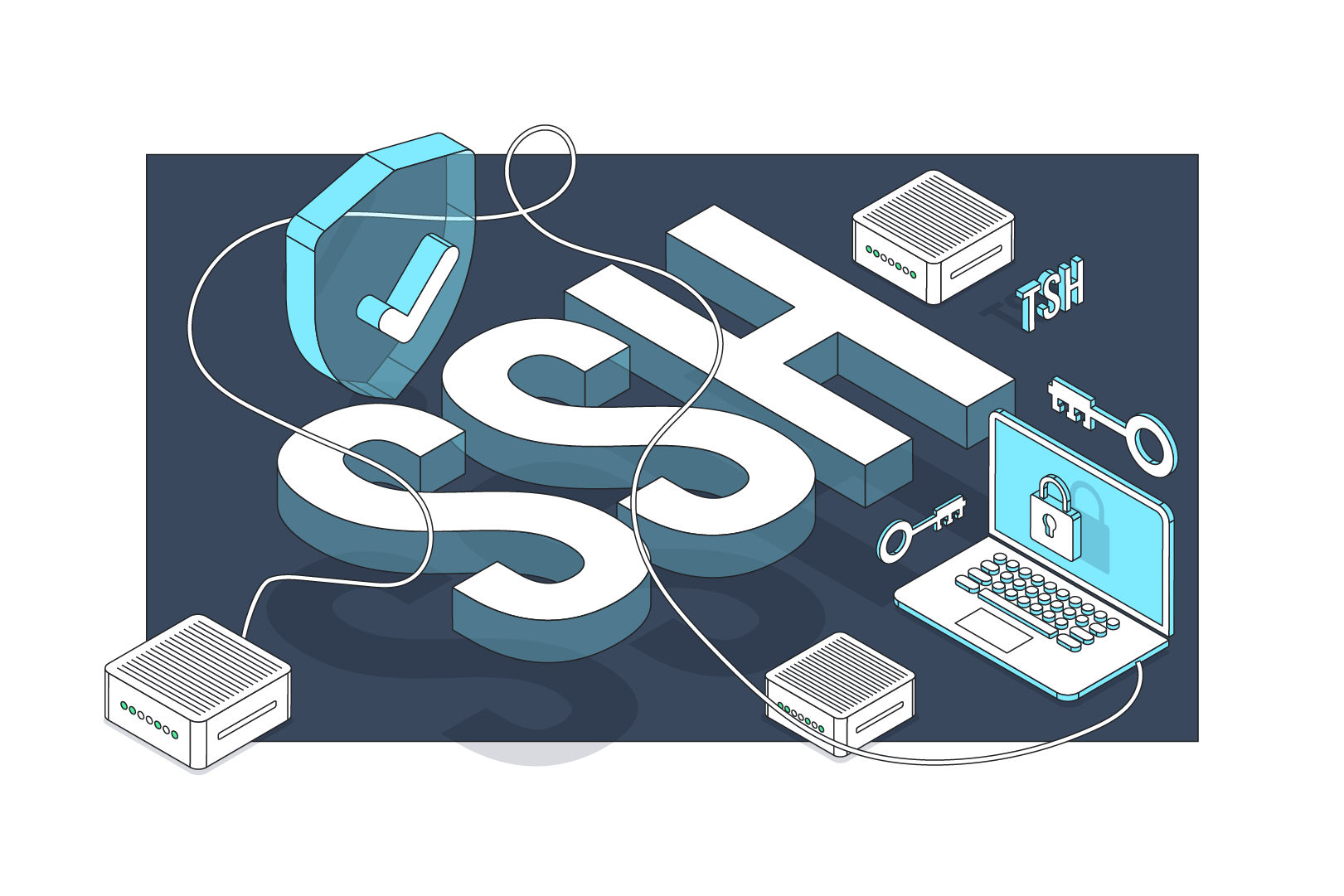در این مقاله از سلسله آموزش های دانشنامه کیمیاهاست، قصد داریم نحوه اتصال به پروتکل SSH در سیستم عامل لینوکس و مک را آموزش دهیم پس با ما همراه باشید.
دسترسی به سیستمها از راه دور از مدتها پیش به یک ضرورت تبدیل شد و در حال حاضر به سختی میتوان تصور کرد که نتوانیم کنترل کامپیوترها را از راه دور به دست بگیریم. بسته به سیستم عاملی که در حال استفاده از آن هستید، روشهای زیادی برای برقراری ارتباط با سیستمهای راه دور وجود دارد، اما دو مورد از پرکاربردترین این پروتکلها عبارتند از:
- Secure Shell یا SSH برای سیستمهای تحت لینوکس
- Protocol Remote Desktop یا RDP برای سیستمهای تحت ویندوز
هر دو این پروتکلها از برنامههای کلاینت-سروری برای برقراری ارتباط از راه دور استفاده میکنند. این ابزارها به شما امکان دسترسی و مدیریت از راه دور به سایر کامپیوترها، انتقال فایل و تقریباً انجام هر کاری را که بطور معمول میتوانستید به صورت فیزیکی در مقابل دستگاه انجام دهید، را به صورت مجازی میسر میکنند.
پروتکل SSH چیست؟
پروتکل SSH مخفف Secure Shell بوده و یک پروتکل امن برای برقراری ارتباط با کامپیوترهای دیگر است. معمولا از این پروتکل برای اتصال به سرورهای لینوکسی استفاده می شود و به واسطه همین می توان دسترسی مدیریت سرور را از راه دور و به صورت امن انجام داد.
ما در اتصال با پروتکل SSH قبل از ارسال هر اطلاعات آنها را رمزنگاری نموده و در سمت مقابل رمز گشایی می نماییم. البته این کار توسط خود سیستم و بدون دخالت کاربر انجام می پذیرد. همچنین اس اس اچ جهت اتصال به سرور از پورت ۲۲ استفاده میکند. البته معمولا برای افزایش امنیت SSH پورت پیشفرض آن را که ۲۲ است به یک عدد دیگر تغییر می دهند که تحت حملات Brute Force نباشد.
پروتکل SSH یک جایگزین امن برای پروتکلهای ورود به سیستم بدون امنیت (مانند telnet و rlogin) و روشهای انتقال فایل ناامن مانند FTP میباشد. تفاوت اصلی بین SSH و سایر پورتکلها امنیت بالا و رمزنگاری اطلاعات است. به این ترتیب حتی در صورت دزدیده شدن اطلاعات در مسیر ارتباط، نفوذگر قادر به خواندن آنها نیست و اطلاعات بی فایده خواهند بود.
پروتکل SSH چیست؟ تفاوت SSH با Telnet چیست؟
نحوه اتصال به SSH در سیستم عامل لینوکس و مک
مراحل اتصال به SSH در لینوکس و مک مشابه به هم می باشد. همانطور که پیشتر گفتیم در این سیستم عاملها نیازی به نرمافزار واسط نمی باشد. اتصال به SSH در مک و لینوکس از طریق بخش ترمینال (Terminal) صورت میگیرد. برای اینکار مراحل زیر را دنبال کنید.
۱. وارد Terminal شوید. (از طریق جستجو در منو و یا کلید Control+Alt+T)
۲. دستور اتصال از طریق SSH به صورت زیر می باشد:
ssh -p [port-number] [username]@[hostname]۳. در صورتی که برای اولین بار است که از طریق SSH به سرور مجازی لینوکس متصل میشوید، پیغامی برای شما ارسال میشود و باید روی گزینه “Yes” کلیک کنید. سپس رمز عبور خود را تایپ کنید و اینتر بزنید. دقت کنید به دلایل امنیتی ممکن است هنگام تایپ رمز عبور چیزی برای شما نمایش داده نشود.
۳. حالا ارتباط SSH با سرور برقرار می شود و شما می توانید دستورات لازم را وارد کنید.
جهت اتصال SSH از طریق Mac نیز می توانید مانند مراحل سیستم عامل لینوکس اقدام کنید.
دستورات پرکاربرد SSH
cd
رفتن به پوشه مقصد
———————————————
~cd
رفتن به دایرکتوری خانه
———————————————
..cd
رفتن به پوشهای با سطح بالاتر
———————————————
pwd
نشان دادن مسیر کامل پوشه جاری
———————————————
ls
لیست تمام پوشه های و فایل های یک پوشه
———————————————
cp file newfile
کپی و تغییر نام فایل.
———————————————
cp file directory/file
کپی فایل به پوشهای دیگر
———————————————
mv file directory/file
انتقال کامل یک فایل به پوشه ای دیگر
———————————————
mv directory1/ alldirectory
انتقال یک پوشه به پوشهای دیگر
———————————————
../mv directory
انتقال یک پوشه به سطح بالاتر
———————————————
rm file1
حذف یک فایل
———————————————
*rm
حذف تمامی فایل های درون یک پوشه
———————————————
پسوند*.rm
حذف تمامی فایل های با پسوند خاص
———————————————
mkdir directoryname
ساخت یک دایرکتوری
———————————————
chmod permission filename
تغییر سطح دسترسی یک فایل
chmod 777 config.php
———————————————
chown owner:owner filename
تغییر مالک یک فایل
chown admin:admin config.php
———————————————
wget filename
دانلود آدرس اینترنتی در مسیر فعلی
———————————————
w
مشاهده لود سرور بصورت یک لحظهای
———————————————
top
مشاهده لود سرور بصورت مداوم
———————————————
exit
خروج از محیط نرم افزار
امیدواریم آموزش نحوه اتصال به پروتکل SSH در سیستم عامل لینوکس و مک برای شما مفید بوده باشد. هرگونه سوال و مشکل در این زمینه را از بخش دیدگاه ها برای ما ارسال کنید.